そんな訳で箪笥の引き出しに眠っていたスティックPCのOSをLinuxに換装することにしましたがインストール過程で結構沼にハマって試行錯誤したので記事にまとめてみました。
例によりWindowsはPC-98時代から使用しているので多少自信がありますがLinuxに関しては素人同然、この記事は「独断と偏見」内容の正確性は無保証です。
Linuxは大学・研究機関を中心に使われていたUNIXから派生したOSらしく、今回はフリーソフトウェアのみパッケージして無償で配布されているLinuxディストリビューションは様々な種類がありますが、動作が軽いといわれるUbuntuから派生したLubuntuをインストールすることにしました。
LubuntuのISOファイルはJAISTのミラーからダウンロード、64ビット版と32ビット版がありますが、結論から言ったら32ビット版ISOをRufus (ルーファス)で書き込んだブータブルSDからどうあがいても起動できない最初の沼で結局64ビット版のインストールになりました。
スティックPCが32ビット版からブート出来ないために試行錯誤したBIOSの設定はセキアブートは「Enabled」を選択
更にOSの選択は「Windows 64-bit」に設定し、こたどり着くまで試行錯誤の末、半日ほど要しました・・
筆者のスティックPCのSDカードスロットに挿入したブータブルmicroSDでは何故か起動できないので外付けSDカードリーダーを使用してLubuntuを起動しました。
Rufus (ルーファス)で作成したブータブルSDカードでスティックPCで起動し「*OEM install(for・・・)を選択します。
画面右上に「CD」のアイコンが表示されているのでダブルクリックしインストーラを起動し「ようこそ」画面で日本語を選択し「次へ」をクリック
タイムゾーンは「Tokyo」を選択し「次へ」をクリック
キーボードは「Japanese」画像は「Kana」になっていますが選択したのは「Default」で「次へ」をクリック
Windows 10ではパーティションは4分割されており「手動パーティション」にチェックを入れて「次へ」をクリック
メモリー不足の際に仮想ディスクとして使用するスワップエリアはメモリーが少量でバカ高い頃の遺物だと考えており大容量メモリー搭載のPCには個人的に不要だと思いますがこのPCは2GBで今の時代では少ない部類、そこでメモリーと同じ容量の2GBほど確保するためファイルシステムは「linuxswap」フラグは「swap」を選択し「OK」をクリック
上記手順と同様に「空き領域」を選択し「作成」をクリックしマウントポイントが色々ありますが訳が分からないので、とりあえずルート「/」を指定し残り容量のすべてを割り当てました。
3分割されたパーティションを確認して「次へ」をクリック
適当なユーザー名とパスワードを入力し「次を」クリック
パーティションのドライブレターの変更の警告が表示され「今すぐインストール」をクリック
ドライブレターの変更とインストールが開始されます。
約15分後にインストール完了です。
「実行」をクリックし再起動すればインストールは完了です。
インストール後にアップグレード、IMEの導入などやることは結構あり次回に触れてみます。













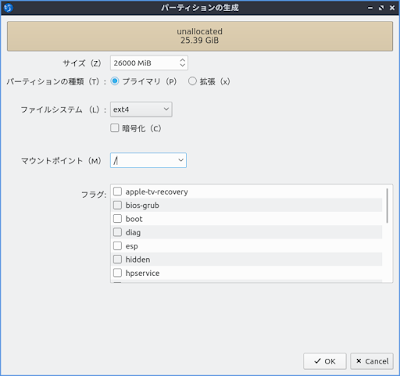
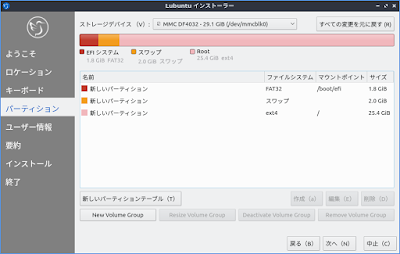



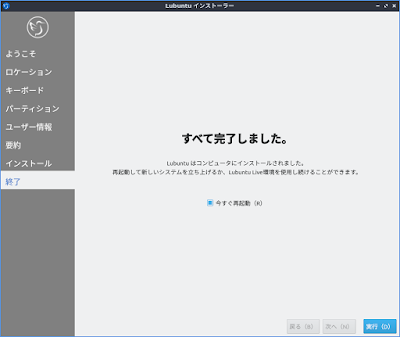
0 件のコメント:
コメントを投稿